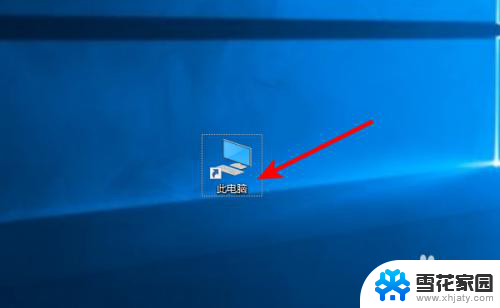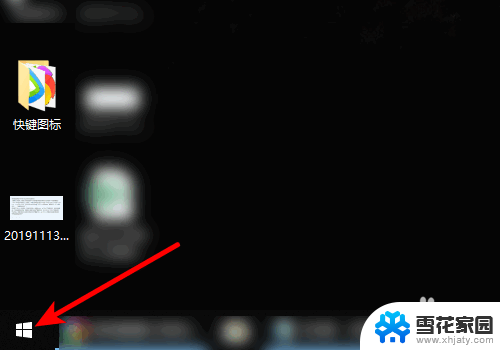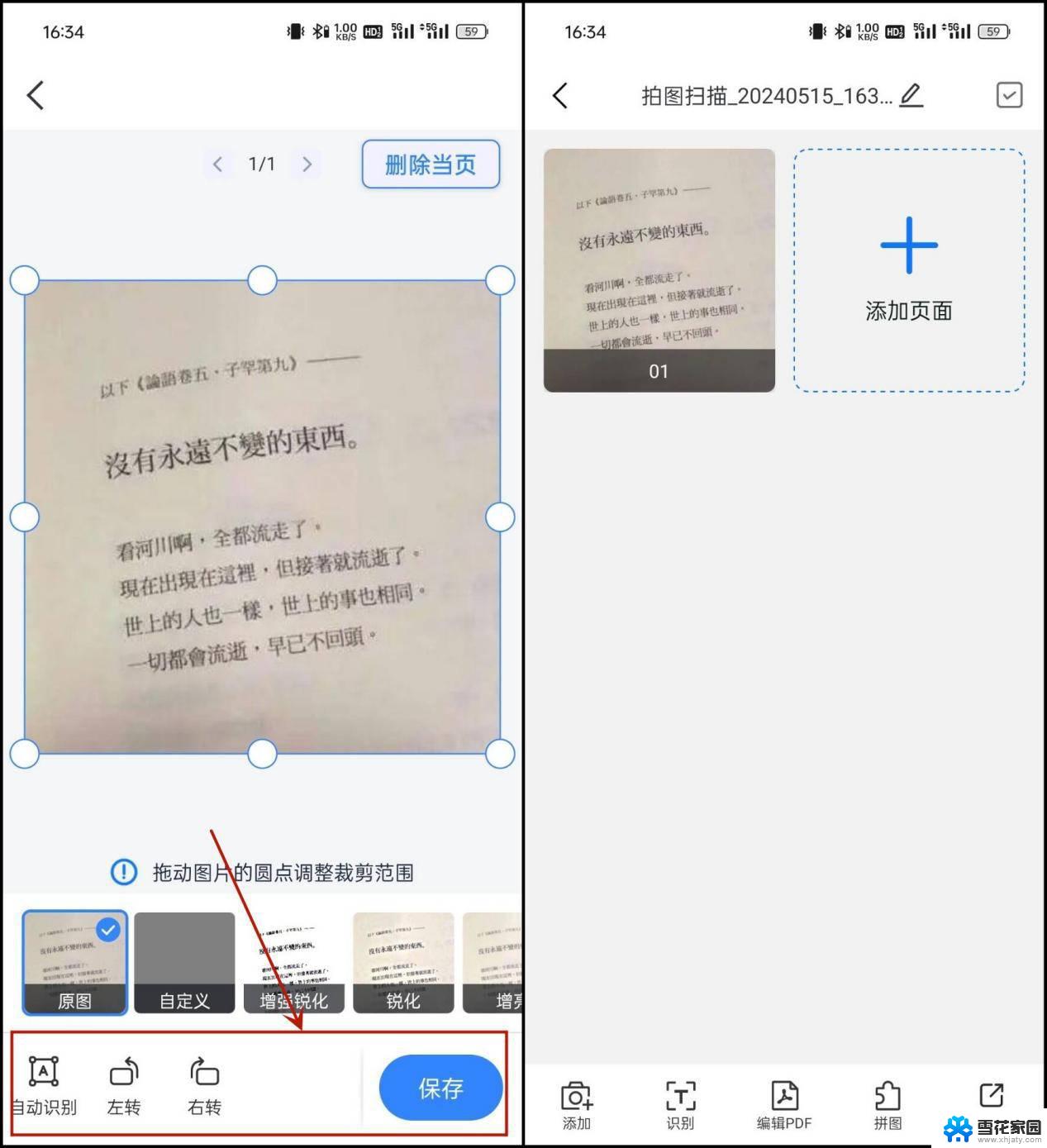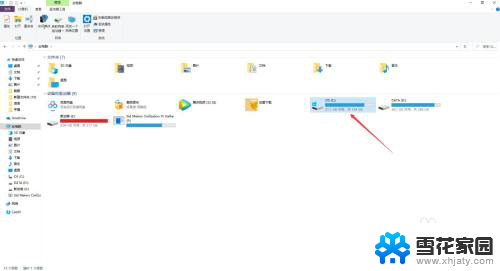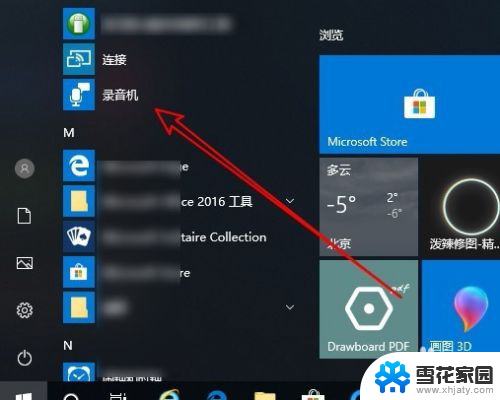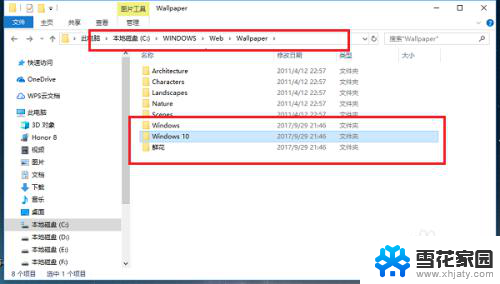扫描文件在电脑哪里找 win10系统扫描的图片保存在哪个文件夹
更新时间:2024-03-16 08:49:31作者:yang
在使用win10系统进行文件扫描时,扫描的图片会被自动保存在一个特定的文件夹中,这个文件夹通常位于C盘的用户文件夹下的Pictures或者Documents目录中。用户也可以在扫描时选择自定义保存路径,以便更方便地管理和查找扫描的文件。无论是扫描文档还是图片,都可以通过简单的操作找到并打开它们,方便查看和编辑。
步骤如下:
1.打开电脑,点击此电脑。
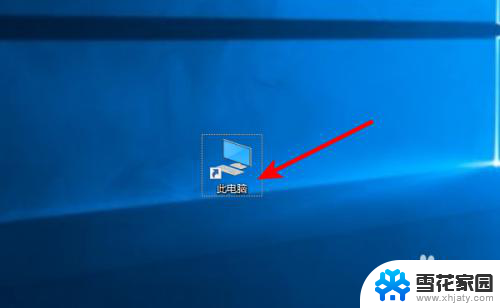
2.进入此电脑,点击文档。
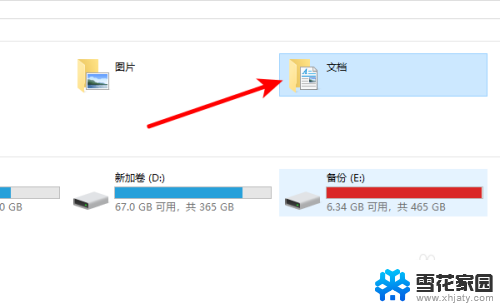
3.进入文档,点击已扫描的文档。
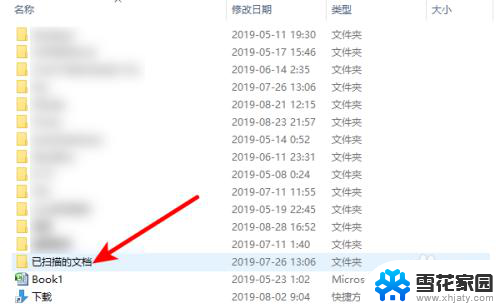
4.进入已扫描的文档,在Documents里面就可以找到扫描的图片了。
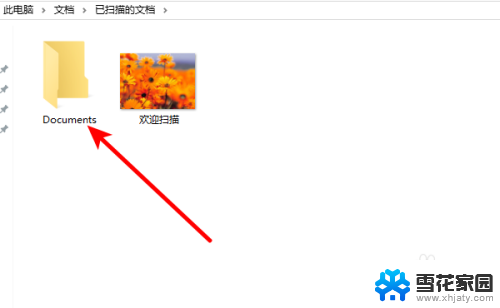
5.另外一种方法,在扫描完的时候。页面会提示导入图片和视频,点击下一步。
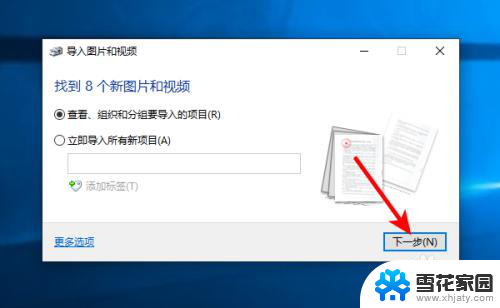
6.之后点击导入。
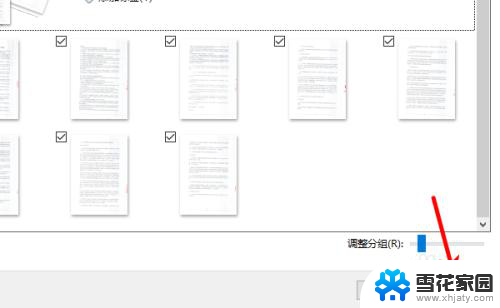
7.页面弹出正在导入图片和视频,等待一会。

8.之后页面会自动新建一个文件夹,自动把扫描的图片保存在此文件夹。我们可以把这些图片复制或剪切到一个其它的文件夹,方便查找。
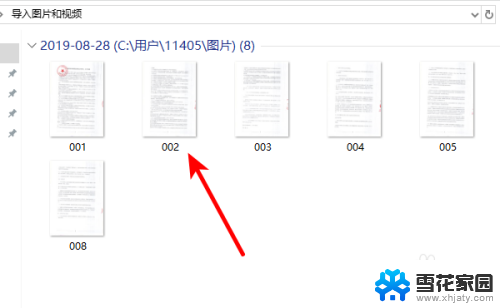
以上就是扫描文件在电脑中的位置的全部内容,如果你也遇到了同样的情况,可以参考我的方法来处理,希望对大家有所帮助。